اس پوسٹ میں حل کرنے کے حل موجود ہیں۔ نو مینز اسکائی ولکن ڈرائیور آپ کے ونڈوز پی سی میں خرابی۔ نو مینز اسکائی ایک ایکشن، ایڈونچر اور بقا کا گیم ہے جسے ہیلو گیمز نے تیار اور شائع کیا ہے۔ گیم کا بنیادی مقصد کہکشاں کے مرکز تک پہنچنا ہے جبکہ اس کا الگورتھم کھلاڑی کو مختلف کہکشاؤں کے مضافات میں واپس لے جاتا ہے۔ حال ہی میں، صارفین گیم میں ولکن ڈرائیور کی غلطیوں کے بارے میں شکایت کر رہے ہیں۔ خوش قسمتی سے، اس پوسٹ میں مسئلے کو حل کرنے کے لیے کچھ آسان طریقے موجود ہیں۔ مکمل غلطی کا پیغام یہ ہے:
'GeForce GTXx 860M کے Vulkan ڈرائیور نے اطلاع دی ہے کہ یہ ورژن 385.41 ہے۔ یہ کوئی پرانا ڈرائیور لگتا ہے۔ ہم تجویز کرتے ہیں کہ آپ کم از کم ڈرائیور ورژن 419 انسٹال کر لیں لیکن تازہ ترین مثالی ہے اور nvidia.com پر دستیاب ہے۔
آپ کو اس ڈیوائس پر No Man’s Sky چلانے میں پریشانی ہو سکتی ہے۔ براے مہربانی رجوع کریں https://hellogames.zendesk.com/ تفصیلات کے لیے

نو مینز اسکائی ولکن ڈرائیور کی غلطی کو ٹھیک کریں۔
کو ٹھیک کرنے کے لیے نو مینز اسکائی ولکن ڈرائیور غلطی، سب سے پہلے، گیم اور سٹیم کلائنٹ کو دوبارہ شروع کریں۔ گرافکس ڈرائیوروں کو دوبارہ شروع کرنا کچھ معاملات میں بھی مدد کر سکتے ہیں. اگر اس سے مدد نہیں ملتی اور مسئلہ برقرار رہتا ہے، تو ان آزمائشی اصلاحات کو آزمائیں۔
ونڈوز ڈانسر
- گرافکس ڈرائیورز کو اپ ڈیٹ کریں۔
- گیم کی مطابقت کو چیک کریں۔
- گیم فائلوں کو اسکین کریں۔
- کلین بوٹ موڈ میں نو مینز اسکائی لانچ کریں۔
- تھرڈ پارٹی اینٹی وائرس کو عارضی طور پر غیر فعال کریں۔
- گیم کو دوبارہ انسٹال کریں۔
اب ہم ان کو تفصیل سے دیکھتے ہیں۔
1] گرافکس ڈرائیورز کو اپ ڈیٹ کریں۔
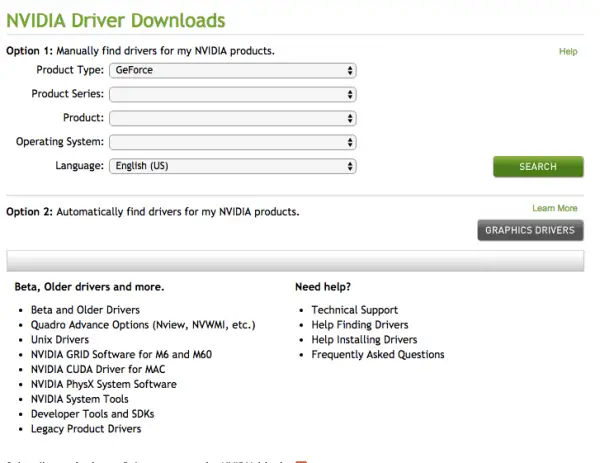
اینڈی vmware
پرانے یا کرپٹ ڈرائیورز ذمہ دار ہو سکتے ہیں کہ ڈرائیور کی ایسی غلطیاں کیوں ہو سکتی ہیں۔ اپنے ڈیوائس کے ڈرائیورز کو اپ ڈیٹ کریں۔ اور چیک کریں کہ آیا مسئلہ ٹھیک ہو گیا ہے۔ آپ NVIDIA کی ویب سائٹ پر جا سکتے ہیں۔ تازہ ترین NVIDIA/GeForce ڈرائیورز ڈاؤن لوڈ کریں۔ .
آپ مندرجہ ذیل طور پر ونڈوز ڈرائیور اپ ڈیٹس بھی استعمال کر سکتے ہیں:
- کھولیں۔ ترتیبات اور تشریف لے جائیں۔ ترتیبات> اپ ڈیٹ اور سیکیورٹی> ونڈوز اپ ڈیٹ .
- اس کے بالکل نیچے، کلک کرنے کے قابل لنک تلاش کریں- اختیاری اپ ڈیٹس دیکھیں .
- ڈرائیور اپ ڈیٹس کے تحت، اپ ڈیٹس کی ایک فہرست دستیاب ہوگی، جسے آپ انسٹال کرنے کا انتخاب کر سکتے ہیں اگر آپ کو دستی طور پر کسی مسئلے کا سامنا ہے۔
آپ میں سے کچھ مفت ڈرائیور اپ ڈیٹ سافٹ ویئر یا ٹولز استعمال کرنا چاہتے ہیں۔ اگر ایسا ہے تو، NV اپڈیٹر NVIDIA / GeForce گرافک کارڈ ڈرائیورز کو اپ ڈیٹ کرے گا۔
2] سسٹم کی مطابقت کی جانچ کریں۔
چیک کریں کہ آیا آپ کا آلہ کم از کم تقاضوں کو پورا کرتا ہے۔ یہ ممکن ہے کہ آپ کا آلہ No Man’s Sky چلانے کے لیے کم از کم تقاضوں کو پورا نہ کرے۔ گیم چلانے کے لیے تجویز کردہ تقاضے یہ ہیں:
NW-2-5 نیٹ فلکس غلطی
- تم: ونڈوز 10/11 (64 بٹ ورژن)
- پروسیسر: انٹیل کور i3
- یاداشت: 8 جی بی ریم
- گرافکس: Nvidia GTX 1060 3GB، AMD RX 470 4GB، Intel UHD گرافکس 630
- ذخیرہ: 15 جی بی دستیاب جگہ
- وی آر سپورٹ: سٹیم وی آر
3] گیم فائلوں کو اسکین کریں۔
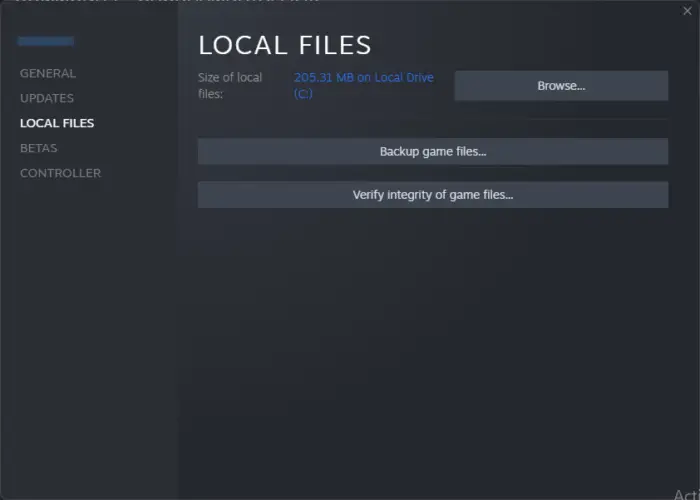
کسی خرابی یا حالیہ اپ گریڈ کی وجہ سے، گیم کی فائلیں خراب ہو سکتی ہیں۔ یہ ممکنہ طور پر ڈرائیور کی غلطی کے ساتھ آپ کے جاری مسائل کی وجہ ہو سکتی ہے۔ اپنے پی سی پر گیم فائلوں کی تصدیق کریں اور چیک کریں کہ آیا مسئلہ حل ہوگیا ہے۔ اسے کرنے کا طریقہ یہاں ہے:
- کھولیں۔ بھاپ اور پر کلک کریں کتب خانہ .
- پر دائیں کلک کریں۔ No Man's Sky.exe فہرست سے.
- منتخب کریں۔ پراپرٹیز> لوکل فائلز
- پھر کلک کریں۔ گیم فائلوں کی سالمیت کی تصدیق کریں۔ .
4] کلین بوٹ موڈ میں نو مینز اسکائی لانچ کریں۔
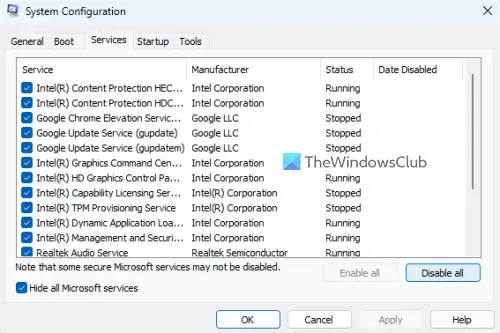
فریق ثالث کی ایپلیکیشنز بعض اوقات ایپس اور گیمز کو بلاک کر کے خرابی کا باعث بن سکتی ہیں۔ انجام دینا a کلین بوٹ آپ کے آپریٹنگ سسٹم کو کم سے کم سسٹم فائلوں اور ڈیوائس ڈرائیورز کے ساتھ لوڈ کرنے کو یقینی بناتا ہے۔ یہاں ہے کہ آپ کلین بوٹ کیسے انجام دے سکتے ہیں:
- پر کلک کریں شروع کریں۔ ، تلاش کریں۔ سسٹم کنفیگریشن اور اسے کھولیں.
- پر تشریف لے جائیں۔ جنرل ٹیب کریں اور چیک کریں۔ سلیکٹیو اسٹارٹ اپ اختیار اور سسٹم سروسز لوڈ کریں۔ اس کے تحت آپشن۔
- پھر تشریف لے جائیں۔ خدمات ٹیب اور آپشن کو چیک کریں۔ مائیکروسافٹ کی تمام خدمات کو چھپائیں۔ .
- پر کلک کریں سبھی کو غیر فعال کریں۔ نیچے دائیں کونے میں اور مارو درخواست دیں پھر ٹھیک ہے تبدیلیوں کو بچانے کے لیے۔
اگر کلین بوٹ اسٹیٹ میں غلطی ظاہر نہیں ہوتی ہے، تو دستی طور پر ایک کے بعد ایک عمل کو فعال کریں اور دیکھیں کہ کون سا مجرم ہے۔ ایک بار جب آپ اس کی شناخت کر لیں، سافٹ ویئر کو غیر فعال یا ان انسٹال کریں۔
5] تھرڈ پارٹی اینٹی وائرس کو عارضی طور پر غیر فعال کریں۔
آپ کے آلے پر نصب تھرڈ پارٹی اینٹی وائرس سافٹ ویئر No Man’s Sky پر Vulkan ڈرائیور کی خرابی کے لیے ذمہ دار ہو سکتا ہے۔ اینٹی وائرس سافٹ ویئر کو غیر فعال کریں اور چیک کریں کہ آیا غلطی حل ہو گئی ہے۔ اگر سافٹ ویئر کو غیر فعال کرنا کام نہیں کرتا ہے تو، اینٹی وائرس سافٹ ویئر کو عارضی طور پر ان انسٹال کریں اور اسے چیک کریں۔
6] گیم کو دوبارہ انسٹال کریں۔
اگر اوپر بیان کردہ کاموں میں سے کوئی بھی آپ کی مدد کرنے کے قابل نہیں تھا، تو گیم کی بنیادی فائلیں خراب ہو سکتی ہیں۔ اسے ٹھیک کرنے کے لیے، اپنے آلے سے No Man’s Sky کی تمام فائلز کو ہٹا دیں، اور اسے دوبارہ انسٹال کرنا شروع کریں۔
کیا نو مین اسکائی کو ولکن کی ضرورت ہے؟
No Man's Sky کو درست طریقے سے کام کرنے کے لیے Vulcan API کی ضرورت نہیں ہے۔ گیم Vulkan کو جدید GPU فنکشنلٹیز سے فائدہ اٹھا کر گرافکس کو بہتر بنانے کے لیے استعمال کرتا ہے۔ بہر حال، گیم Vulcan کے بغیر چل سکتا ہے لیکن اسے کارکردگی کے کچھ مسائل کا سامنا کرنا پڑ سکتا ہے۔
میں No Man’s Sky Vulkan Initialization فیل کو کیسے ٹھیک کروں؟
یہ خرابی اس وقت ہو سکتی ہے اگر آپ کے پاس ولکن ڈرائیور انسٹال نہیں ہے، یا آپ کی مشین پر پرانا ڈرائیور خراب ہو سکتا ہے۔ ولکن ڈرائیور کو ڈاؤن لوڈ یا اپ ڈیٹ کریں اور اس سے مسئلہ دور ہوجائے گا۔ اس کے علاوہ، یقینی بنائیں کہ آپ کے پاس تازہ ترین جاوا ورژن انسٹال ہے۔ اگر یہ مدد نہیں کرتا ہے، تو مطابقت پذیر گرافکس کارڈ؛ اگر نہیں تو آپ کو گرافکس کارڈ تبدیل کرنے کی ضرورت پڑ سکتی ہے۔
اسپائی بوٹ اینٹی بیکن اسکائپ















